【Figma】一.初识设计工具Figma,简单尝试和笔记
figma是一个直观的设计工具,figma.com
基本布局
打开一个初始的项目后,新界面
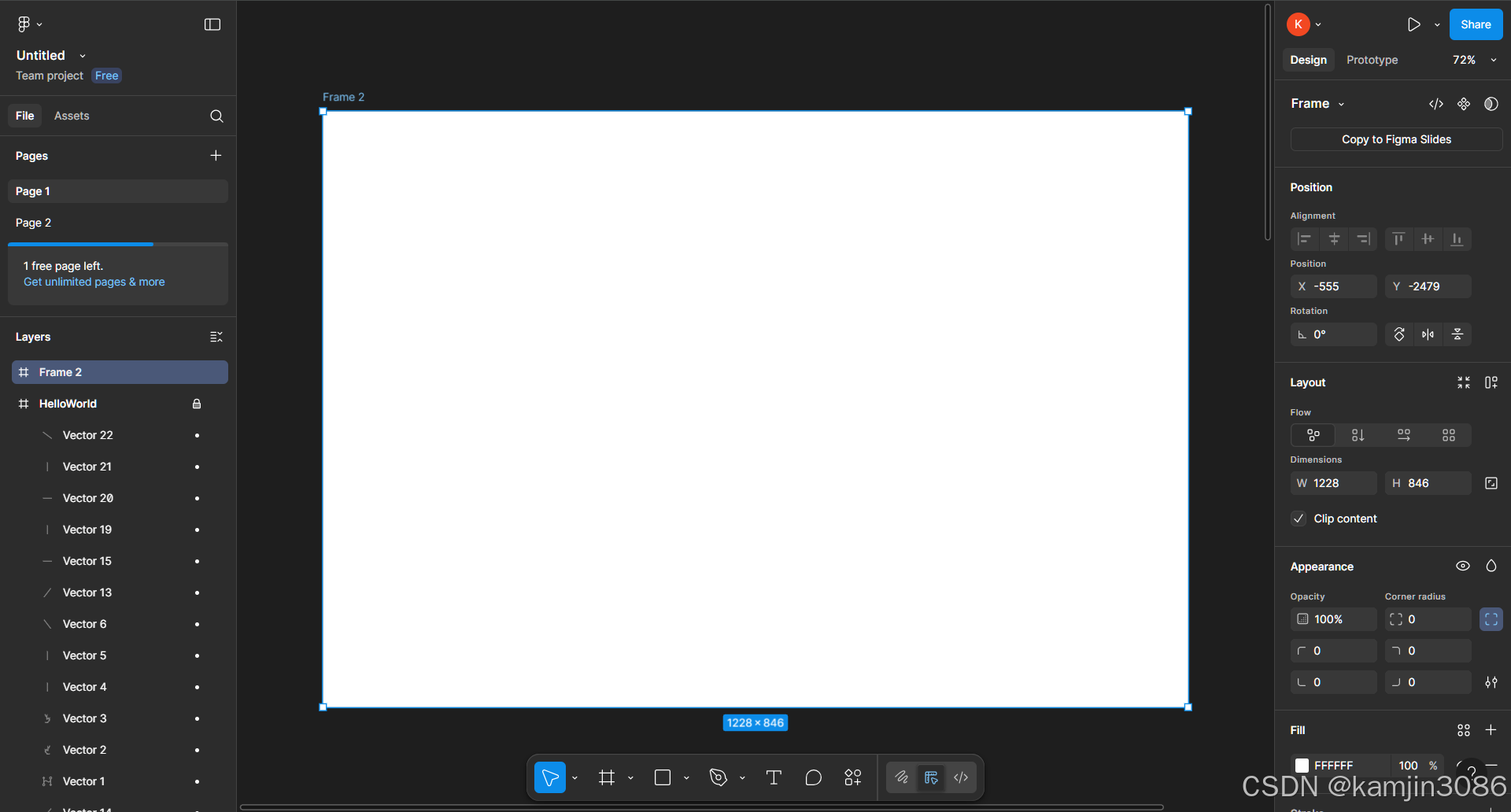
- 左边是类似于大纲一样的组件导航树,可以切换显隐和锁定,使用鼠标配合shift可以任意多个组件的位置和层级覆盖关系
- 中间是画布
- 底部是快捷工具
- 右边是画布上任意元素的细节调整区域
常用技巧
- figma画布感受上是无限延伸的,可以在一个画布上画很多东西
- 画东西可以先在旁边放大画好,然后拖动到对应的位置上再缩放
- 图形、边框、颜色、圆角、材质等的组合就可以画出很多很多好看有趣的图案了
常用名词
strock 边框
effect 特效如阴影等
corner radius 边角
fill 填充颜色
demensions 宽高
position 方位和对齐方式
一些概念延伸
- Frame
相当于画布或者图层的概念,无限延伸,通过底部快捷栏中的#字图案创建,一个界面可以有很多个画布组成,每个画布独立互不干扰,可以单独显隐和锁定(锁上就不会被误编辑)
Frame之间有层级关系,通过拖动Frame的次序来控制是在上层还是在下层
动手做实例
根据以上概念来绘制一个简单的房屋图形
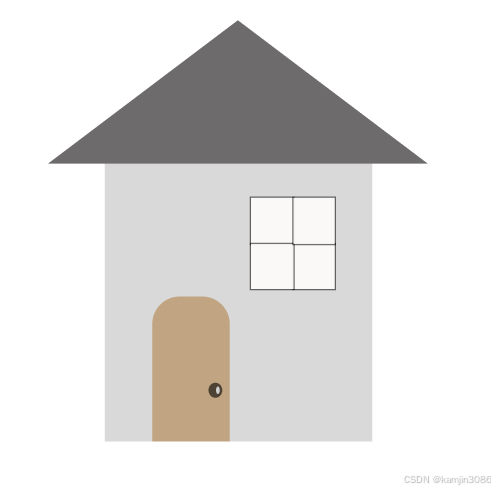
通过简单的图形和颜色组合上去,窗户使用的是四个白色矩形加边框,也可以使用一个矩形中间用划线连接上下左右。
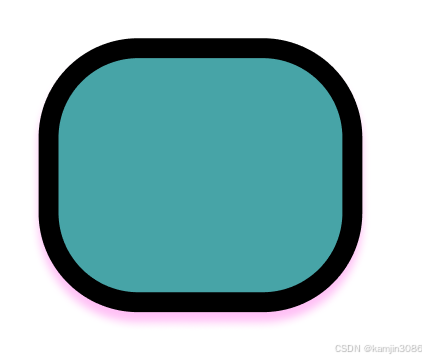
简单感受一下图形、圆角、边框、阴影的使用
钢笔工具
上手感受和技巧
- 钢笔工具非常强大,几乎可以用来创建任意图形
- 不用追求一次画出完美曲线。可以先用点击的方式,大致勾勒出形状的轮廓,然后再双击形状,进入编辑模式,拖动锚点和控制手柄来调整曲线的弧度。
示例
以下是花费半小时时间使用钢笔工具画出的枫叶骨架
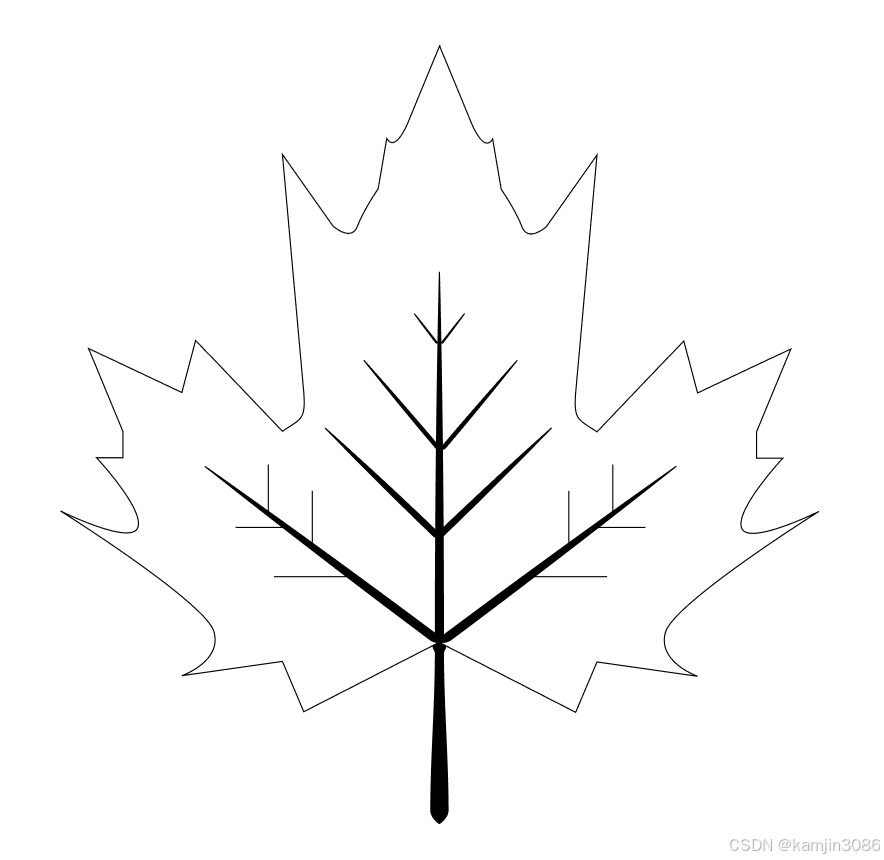
先画出了左侧简单的大概轮廓;
再双击编辑,使用钢笔点上去两点后,ctrl按住,拖动两线之间的位置,可以调整直线为曲线。
左侧调整完后复制一份,旋转180度,再上下翻转,相当于做了一个镜像,拼凑到一起。
叶柄和脉络使用钢笔工具画出来即可,使用路径增宽工具画出粗壮的叶柄和脉络;
再微调每个图形的长度。这里也可以用三角图形来完成,不过钢笔工具更便捷一些。
使用figma图形和画笔等画出的所有图形均可导出为svg
